INSTALAÇÃO DE CERTIFICADO SERVIDOR WEB MICROSOFT IIS 5.x
|
|
|
- Ester Barbosa de Almada
- 7 Há anos
- Visualizações:
Transcrição
1 INSTALAÇÃO DE CERTIFICADO SERVIDOR WEB MICROSOFT IIS 5.x Para confecção desse manual, foi usado o Sistema Operacional Windows XP Professional com SP2, Servidor Web Microsoft IIS 5.1 e Internet Explorer 7.0. Algumas divergências podem ser observadas caso a versão do seu ambiente seja superior ou inferior a esta. Importante: Esse procedimento deve ser feito por usuário Administrador. Para facilitar, crie uma pasta (c:\certificado) para armazenar os arquivos gerados, ex: certreq.csr, cadeias e certificado. Após receber o certificado enviado pela SERASA por , salve-o, juntamente com as cadeias, na pasta criada (c:\certificado). (figura 1) Figura 1 para download de certificado e cadeias Importante: Também é possível baixar o certificado e as cadeias pelo link fornecido pelo agente AR/Comercial. Na tela, digite o número do protocolo gerado na requisição de certificado (vide manual de requisição de certificado servidor IIS). Proibida a reprodução total ou parcial. Todos os direitos reservados 1
2 Clique no botão Iniciar, opção Executar e digite mmc para abrir a console de gerenciamento. Clique em OK. (figura 2) Figura 2 Abrindo a console do sistema Na console1, clique no menu Arquivo, opção Adicionar/remover snap-in. (figura 3) Figura 3 Console do sistema Proibida a reprodução total ou parcial. Todos os direitos reservados 2
3 Na caixa que abrir, clique em Adicionar. Na próxima caixa selecione Certificados e clique em Adicionar. (figura 4) Figura 4 Caixa Adicionar/remover snap-in Selecione Conta de computador. (figura 5) Figura 5 Tipo de conta Proibida a reprodução total ou parcial. Todos os direitos reservados 3
4 Mantenha a opção Computador local: (o computador onde este console está sendo executado) ativado e clique em concluir. (figura 6) Figura 6 Local da conta De volta à tela de adicionar snap-in autônomo, clique em Fechar e na tela seguinte, clique em OK. (figura 7) Figura 7 Opções de Snap-in Proibida a reprodução total ou parcial. Todos os direitos reservados 4
5 Na console aberta, expanda o item Certificados, clique com o botão direito do mouse sobre a pasta Pessoal. No menu que abrir, selecione o item Todas as tarefas e no sub-menu, clique em Importar. (figura 8) Figura 8 Menu e submenu Na tela do assistente que abrir, clique em Avançar. (figura 9) Figura 9 Início do assistente Proibida a reprodução total ou parcial. Todos os direitos reservados 5
6 Na próxima tela, clique no botão Procurar. (figura 10) Figura 10 Procura pelo arquivo Na caixa que Abrir, navegue até a pasta criada c:\certificado. (figura 11) Figura 11 Pasta criada Proibida a reprodução total ou parcial. Todos os direitos reservados 6
7 No campo Arquivos do tipo, selecione a opção Certificado X.509 (*.cer;*.crt). Selecione o certificado do servidor e clique em Abrir. (figura 12) Figura 12 Arquivo do certificado De volta à tela com o campo nome do arquivo preenchido, clique em Avançar. (figura 13) Figura 13 Arquivo selecionado Proibida a reprodução total ou parcial. Todos os direitos reservados 7
8 Na próxima tela mantenha selecionada a opção Colocar todos os certificados no armazenamento a seguir: e clique em Avançar. (figura 14) Figura 14 Local de armazenamento Para finalizar a importação do certificado, na próxima tela clique no botão Concluir. (figura 15) Figura 15 Conclusão da importação Proibida a reprodução total ou parcial. Todos os direitos reservados 8
9 Será exibida a mensagem de conclusão da importação, clique em OK. (figura 16) Figura 16 Confirmação da importação Para verificar se o certificado foi importado corretamente, clique na pasta Certificados, abaixo da pasta Pessoal. (figura 17) Figura 17 Lista de certificados importados Importado o certificado do servidor, será necessário, agora, importar as cadeias do certificado confiáveis e intermediárias. O procedimento é basicamente o mesmo da importação do certificado do servidor. Consulte o ANEXO A no fim deste manual para acompanhar o processo. Proibida a reprodução total ou parcial. Todos os direitos reservados 9
10 Terminada a importação das cadeias, abra a console do Microsoft IIS. Clique com botão direito do mouse em Site da Web padrão, no menu que abrir, clique em Propriedades. (figura 18) Figura 18 Menu de opções Na caixa de Propriedades de Site da Web padrão, clique na guia Segurança de diretório e em seguida no botão Certificado de servidor. (figura 19) Figura 19 Guia Segurança de diretório Proibida a reprodução total ou parcial. Todos os direitos reservados 10
11 No Assistente que iniciar, clique no botão Avançar. (figura 20) Figura 20 Início do assistente Selecione a opção Processar a solicitação pendente e instalar o certificado e Clique em Avançar. (figura 21) Figura 21 Opção da solicitação Proibida a reprodução total ou parcial. Todos os direitos reservados 11
12 Clique no botão Procurar. (figura 22) Figura 22 Caminho do arquivo Na caixa que abrir, navegue até a pasta criada c:\certificado. (figura 23) Figura 23 Pasta criada Proibida a reprodução total ou parcial. Todos os direitos reservados 12
13 No campo Arquivos do tipo, selecione a opção Certificado X.509 (*.cer;*.crt). Selecione o certificado do servidor e clique em Abrir. (figura 24) Figura 24 Arquivo do certificado De volta à tela com o campo nome do arquivo preenchido, clique em Avançar. (figura 13) Figura 25 Arquivo selecionado Proibida a reprodução total ou parcial. Todos os direitos reservados 13
14 Confira os dados do certificado. Clique em Avançar. (figura 26) Figura 26 Dados do certificado Para finalizar o assistente, clique em Concluir. (figura 27) Figura 27 Conclusão do assistente Proibida a reprodução total ou parcial. Todos os direitos reservados 14
15 De volta à guia Segurança de diretório, clique em OK. (figura 28) Figura 28 Guia Segurança de diretório Para visualizar o certificado, abra o navegador e digite a URL pertencente ao certificado. Clique sobre o cadeado e na mensagem que surgir, clique em Exibir certificados. Clique na guia Caminho de certificação e confira as cadeias e o certificado instalados. Clique em OK para fechar a janela. (figura 29) Figura 29 Certificado instalado Proibida a reprodução total ou parcial. Todos os direitos reservados 15
16 ANEXO A IMPORTAÇÃO DE CADEIAS CONFIÁVEIS e INTERMEDIÁRIAS Para importar as cadeias de Autoridades de certificação raiz confiável e Autoridades de certificação intermediárias, usaremos a mesma console que importamos o certificado de servidor. Clique com o botão direito do mouse sobre a pasta Autoridades de certificação raiz confiáveis. No menu que abrir, selecione o item Todas as tarefas e no sub-menu, clique em Importar... (figura 1) Figura 1 Menu e submenu Na tela do Assistente que abrir, clique em Avançar. (figura 2) Figura 2 Início do assistente Proibida a reprodução total ou parcial. Todos os direitos reservados 16
17 Na próxima tela, clique no botão Procurar. (figura 3) Figura 3 Procura pelo arquivo Na caixa que abrir, navegue até a pasta criada c:\certificado. (figura 4) Figura 4 Pasta criada Proibida a reprodução total ou parcial. Todos os direitos reservados 17
18 No campo Arquivos do tipo, selecione a opção Certificado X.509 (*.cer;*.crt). Selecione o certificado da cadeia principal e clique em Abrir. (figura 5) Figura 5 Arquivo da cadeia De volta à tela com o campo nome do arquivo preenchido, clique em Avançar. (figura 6) Figura 6 Arquivo selecionado Proibida a reprodução total ou parcial. Todos os direitos reservados 18
19 Na próxima tela mantenha selecionada a opção Colocar todos os certificados no armazenamento a seguir e clique em Avançar. (figura 7) Figura 7 Local de armazenamento Para finalizar a importação do certificado, na próxima tela clique no botão Concluir. (figura 8) Figura 8 Conclusão da Importação Proibida a reprodução total ou parcial. Todos os direitos reservados 19
20 Será exibida a mensagem de conclusão da importação, clique em OK. (figura 9) Figura 9 Confirmação de importação Para verificar se o certificado foi importado corretamente, clique na pasta Certificados, abaixo da pasta Autoridades de certificação raiz confiáveis. (figura 10) Figura 10 Lista de cadeias Após importar o certificado da raiz confiável, usaremos o mesmo procedimento para importar os certificados de Autoridades de certificação intermediárias. Proibida a reprodução total ou parcial. Todos os direitos reservados 20
21 Clique com o botão direito do mouse sobre a pasta Autoridades de certificação intermediárias. No menu que abrir, selecione o item Todas as tarefas e no sub-menu, clique em Importar... (figura 11) Figura 11 Menu e submenu Na tela do Assistente que abrir, clique em Avançar. (figura 12) Figura 12 Início do assistente Proibida a reprodução total ou parcial. Todos os direitos reservados 21
22 Na próxima tela, clique no botão Procurar. (figura 13) Figura 13 Procura pelo arquivo Na caixa que abrir, navegue até a pasta criada c:\certificado. (figura 14) Figura 14 Pasta criada Proibida a reprodução total ou parcial. Todos os direitos reservados 22
23 No campo Arquivos do tipo, selecione a opção Certificado X.509 (*.cer;*.crt). Selecione o certificado da cadeia intermediária e clique em Abrir. (figura 15) Figura 15 Arquivo da cadeia De volta à tela com o campo nome do arquivo preenchido, clique em Avançar. (figura 16) Figura 16 Arquivo selecionado Proibida a reprodução total ou parcial. Todos os direitos reservados 23
24 Na próxima tela mantenha selecionada a opção Colocar todos os certificados no armazenamento a seguir e clique em avançar. (figura 17) Figura 17 Local de armazenamento Para finalizar a importação do certificado, na próxima tela, clique no botão Concluir. (figura 18) Figura 18 Conclusão da importação Proibida a reprodução total ou parcial. Todos os direitos reservados 24
25 Será exibida a mensagem de conclusão da importação, clique em OK. (figura 19) Figura 19 Confirmação da importação Clique com o botão direito do mouse sobre a pasta Autoridades de certificação intermediárias. No menu que abrir, selecione o item Todas as tarefas e no sub-menu, clique em Importar... (figura 20) Figura 20 Menu e submenu Proibida a reprodução total ou parcial. Todos os direitos reservados 25
26 Na tela do Assistente que abrir, clique em Avançar. (figura 21) Figura 21 Início do assistente Na próxima tela, clique no botão Procurar. (figura 22) Figura 22 Procura pelo arquivo Proibida a reprodução total ou parcial. Todos os direitos reservados 26
27 Na caixa que abrir, navegue até a pasta criada c:\certificado. (figura 23) Figura 23 Pasta criada No campo Arquivos do tipo, selecione a opção Certificado X.509 (*.cer;*.crt). Selecione outro certificado da cadeia intermediária e clique em Abrir. (figura 24) Figura 24 Arquivo da cadeia Proibida a reprodução total ou parcial. Todos os direitos reservados 27
28 De volta à tela com o campo nome do arquivo preenchido, clique em Avançar. (figura 25) Figura 25 Arquivo selecionado Na próxima tela mantenha selecionada a opção Colocar todos os certificados no armazenamento a seguir e clique em avançar. (figura 26) Figura 26 Local de armazenamento Proibida a reprodução total ou parcial. Todos os direitos reservados 28
29 Para finalizar a importação do certificado, na próxima tela clique no botão Concluir. (figura 27) Figura 27 Conclusão da importação Será exibida a mensagem de conclusão da importação, clique em OK. (figura 28) Figura 28 Confirmação da importação Proibida a reprodução total ou parcial. Todos os direitos reservados 29
30 Para verificar se o certificado foi importado corretamente, clique na pasta Certificados, abaixo da pasta Lista de certificados revogados. (figura 29) Figura 29 Cadeias importadas Finalizada as importações, clique no menu Arquivo, opção Sair. (figura 30) Figura 30 Sair da console Será mostrada uma mensagem para salvar a console. Não é necessário salvar. (figura 31) Figura 31 Mensagem de encerramento Proibida a reprodução total ou parcial. Todos os direitos reservados 30
Certificado Servidor Web Importação por Microsoft IIS
 Certificado Servidor Web Importação por Microsoft IIS Proibida a reprodução total ou parcial. Todos os direitos reservados 1 Sumário Introdução... 3 Importação do Certificado Digital... 4 Proibida a reprodução
Certificado Servidor Web Importação por Microsoft IIS Proibida a reprodução total ou parcial. Todos os direitos reservados 1 Sumário Introdução... 3 Importação do Certificado Digital... 4 Proibida a reprodução
Instrução para renovação
 Instrução para renovação Certificado Digital e-cpf A3 Sistemas: Windows XP Windows Vista Windows Seven Internet Explorer 7 Internet Explorer 8 Internet Explorer 9 Abril/2011 Proibida a reprodução total
Instrução para renovação Certificado Digital e-cpf A3 Sistemas: Windows XP Windows Vista Windows Seven Internet Explorer 7 Internet Explorer 8 Internet Explorer 9 Abril/2011 Proibida a reprodução total
Procedimento para solucionar erro na instalação do certificado digital
 Rio de Janeiro, 15 de fevereiro de 2012. Procedimento para solucionar erro na instalação do certificado digital Por favor, leia este documento atentamente. Em alguns casos, o certificado digital não está
Rio de Janeiro, 15 de fevereiro de 2012. Procedimento para solucionar erro na instalação do certificado digital Por favor, leia este documento atentamente. Em alguns casos, o certificado digital não está
Assinatura ainda não verificada
 Assinatura ainda não verificada Adobe Reader versão 8 Atenção! Se Assinatura não válida for exibido no documento PDF significa que a assinatura ainda não foi verificada. Você terá que seguir o procedimento
Assinatura ainda não verificada Adobe Reader versão 8 Atenção! Se Assinatura não válida for exibido no documento PDF significa que a assinatura ainda não foi verificada. Você terá que seguir o procedimento
MANUAL DE INSTALAÇÃO DO CERTIFICADO DIGITAL A1
 MANUAL DE INSTALAÇÃO DO CERTIFICADO DIGITAL A1 A instalação do certificado A1 somente poderá ser feita uma única vez em sistema operacional Windows (conforme pré-requisitos), utilizando navegador Internet
MANUAL DE INSTALAÇÃO DO CERTIFICADO DIGITAL A1 A instalação do certificado A1 somente poderá ser feita uma única vez em sistema operacional Windows (conforme pré-requisitos), utilizando navegador Internet
Guia de Atualização. RIP 4.6 v2 para Grandes Formatos em Cores. Grandes Formatos em Cores Xerox RIP 4.6 v2. Guia de Atualização
 Guia de Atualização RIP 4.6 v2 para Grandes Formatos em Cores Grandes Formatos em Cores Xerox RIP 4.6 v2 Guia de Atualização Índice Introdução... 1 Atualização do software... 1 Exportação de Perfis de
Guia de Atualização RIP 4.6 v2 para Grandes Formatos em Cores Grandes Formatos em Cores Xerox RIP 4.6 v2 Guia de Atualização Índice Introdução... 1 Atualização do software... 1 Exportação de Perfis de
ROTEIRO PARA EMISSÃO DE CERTIFICADO DIGITAL A1
 ROTEIRO PARA EMISSÃO DE CERTIFICADO DIGITAL A1 Informações importantes sobre a emissão do Certificado A1: 1. Todos os certificados do tipo A1 emitidos no computador/usuário são gerados em um único Repositório
ROTEIRO PARA EMISSÃO DE CERTIFICADO DIGITAL A1 Informações importantes sobre a emissão do Certificado A1: 1. Todos os certificados do tipo A1 emitidos no computador/usuário são gerados em um único Repositório
A ICP Brasil... 3 Cadeia de Certificação ICP-Brasil CertiSign... 4 Instalando os Certificados a partir do CD-ROM de Drivers CertiSign...
 GUIA RAÍZES ICP - BRASIL CERTISIGN 2006 CertiSign Certificadora Digital S.A. Página 1 de 13 versão 2006 ÍNDICE A ICP Brasil... 3 Cadeia de Certificação ICP-Brasil CertiSign... 4 Instalando os Certificados
GUIA RAÍZES ICP - BRASIL CERTISIGN 2006 CertiSign Certificadora Digital S.A. Página 1 de 13 versão 2006 ÍNDICE A ICP Brasil... 3 Cadeia de Certificação ICP-Brasil CertiSign... 4 Instalando os Certificados
16.4.3 Laboratório opcional: Backup de dados e restauração no Windows 7
 16.4.3 Laboratório opcional: Backup de dados e restauração no Windows 7 Introdução Imprima e complete esse laboratório. Nesse laboratório, você irá fazer backup de dados. Você irá também realizar a restauração
16.4.3 Laboratório opcional: Backup de dados e restauração no Windows 7 Introdução Imprima e complete esse laboratório. Nesse laboratório, você irá fazer backup de dados. Você irá também realizar a restauração
MANUAL DE EMISSÃO DO CERTIFICADO TIPO A3 ENVIADO POR E-MAIL ENVIADO POR E-MAIL VERSÃO 10. Atualizado em 30/12/2015 Página 1 de 19
 MANUAL DE EMISSÃO DO CERTIFICADO TIPO A3 VERSÃO 10 Atualizado em 30/12/2015 Página 1 de 19 A renovação online do certificado somente poderá ser feita uma única vez (e-cpf) e em sistema operacional Windows
MANUAL DE EMISSÃO DO CERTIFICADO TIPO A3 VERSÃO 10 Atualizado em 30/12/2015 Página 1 de 19 A renovação online do certificado somente poderá ser feita uma única vez (e-cpf) e em sistema operacional Windows
Como Atualizar o SolidWorks Enterprise PDM. Atualização do Servidor
 Como Atualizar o SolidWorks Enterprise PDM Atualização do Servidor Este tutorial tem como finalidade a explicação passo-a-passo de como realizar a atualização do SolidWorks enterprise PDM, seja ela para
Como Atualizar o SolidWorks Enterprise PDM Atualização do Servidor Este tutorial tem como finalidade a explicação passo-a-passo de como realizar a atualização do SolidWorks enterprise PDM, seja ela para
Lab - Utilitário de Linha de Comando no Windows XP
 5.0 5.3.7.6 Lab - Utilitário de Linha de Comando no Windows XP Introdução Imprima e preencha este laboratório. Neste laboratório, você irá usar o Windows para executar os utilitários de linha de acesso
5.0 5.3.7.6 Lab - Utilitário de Linha de Comando no Windows XP Introdução Imprima e preencha este laboratório. Neste laboratório, você irá usar o Windows para executar os utilitários de linha de acesso
Atualização de Software Guia do Usuário
 Atualização de Software Guia do Usuário Copyright 2009 Hewlett-Packard Development Company, L.P. Windows é uma marca registrada da Microsoft Corporation nos Estados Unidos. As informações contidas neste
Atualização de Software Guia do Usuário Copyright 2009 Hewlett-Packard Development Company, L.P. Windows é uma marca registrada da Microsoft Corporation nos Estados Unidos. As informações contidas neste
Instalando o Microsoft Office 2012-09-13 Versão 2.1
 Instalando o Microsoft Office 2012-09-13 Versão 2.1 SUMÁRIO Instalando o Microsoft Office... 2 Informações de pré-instalação... 2 Instalando o Microsoft Office... 3 Introdução... 7 Precisa de mais ajuda?...
Instalando o Microsoft Office 2012-09-13 Versão 2.1 SUMÁRIO Instalando o Microsoft Office... 2 Informações de pré-instalação... 2 Instalando o Microsoft Office... 3 Introdução... 7 Precisa de mais ajuda?...
SAÚDE. Índice: Pré-requisito para instalação.
 Índice: Instalação de Impressoras com cabo (conexão) USB; Compartilhamento da impressora instalada; Configuração da GPO do Windows para executar.bat de configuração da impressora na inicialização; Instalação
Índice: Instalação de Impressoras com cabo (conexão) USB; Compartilhamento da impressora instalada; Configuração da GPO do Windows para executar.bat de configuração da impressora na inicialização; Instalação
SOLICITAÇÃO DE CERTIFICADO SERVIDOR TOMCAT
 SOLICITAÇÃO DE CERTIFICADO SERVIDOR TOMCAT Para confecção desse manual, foi usado o Sistema Operacional Windows XP Professional com SP2 e JDK 1.6.0_04. Algumas divergências podem ser observadas caso a
SOLICITAÇÃO DE CERTIFICADO SERVIDOR TOMCAT Para confecção desse manual, foi usado o Sistema Operacional Windows XP Professional com SP2 e JDK 1.6.0_04. Algumas divergências podem ser observadas caso a
Instrução para teste de assinatura digital no Windows 7
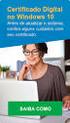 Instrução para teste de assinatura digital no Windows 7 Proibida a reprodução total ou parcial. Todos os direitos reservados 1 SUMÁRIO INTRODUÇÃO... 3 Importante... 3 CONFIGURAÇÃO DOS PLUG-INS E CONTROLES
Instrução para teste de assinatura digital no Windows 7 Proibida a reprodução total ou parcial. Todos os direitos reservados 1 SUMÁRIO INTRODUÇÃO... 3 Importante... 3 CONFIGURAÇÃO DOS PLUG-INS E CONTROLES
COMO BAIXAR, INSTALAR E UTILIZAR O NAVEGADOR MOZILLA FIREFOX
 COMO BAIXAR, INSTALAR E UTILIZAR O NAVEGADOR MOZILLA FIREFOX Para começar, você sabe o que é um NAVEGADOR DE INTERNET ou BROWSER? Um navegador, também conhecido pelos termos ingleses web browser ou simplesmente
COMO BAIXAR, INSTALAR E UTILIZAR O NAVEGADOR MOZILLA FIREFOX Para começar, você sabe o que é um NAVEGADOR DE INTERNET ou BROWSER? Um navegador, também conhecido pelos termos ingleses web browser ou simplesmente
Instalação de Serviço e Certificado Digital
 Instalação de Serviço e Certificado Digital A partir desta versão, para utilização da Biometria no Hilum, será necessário instalar na máquina do usuário o Serviço de Biometria e o Certificado Digital.
Instalação de Serviço e Certificado Digital A partir desta versão, para utilização da Biometria no Hilum, será necessário instalar na máquina do usuário o Serviço de Biometria e o Certificado Digital.
Índice. Manual De instalação ProjectNet Manager http:// www.projectnet.com.br
 Índice Instalação ProjectNet Manager... Página 2 Configuração Inicial ProjectNet Manager... Página 8 Instalação do Microsoft SQL Server Express... Página 10 Apontando um Banco de Dados já existente...
Índice Instalação ProjectNet Manager... Página 2 Configuração Inicial ProjectNet Manager... Página 8 Instalação do Microsoft SQL Server Express... Página 10 Apontando um Banco de Dados já existente...
Manual de baixa do Certificado Digital AR PRÁTICA
 Manual de baixa do Certificado Digital AR PRÁTICA Versão 2.0 de 15 de Fevereiro de 2016 Índice BAIXANDO O ASSISTENTE DE EMISSÃO DE CERTIFICADO DIGITAL AR PRÁTICA...3 DADOS PARA O INÍCIO DA BAIXA...7 BAIXA
Manual de baixa do Certificado Digital AR PRÁTICA Versão 2.0 de 15 de Fevereiro de 2016 Índice BAIXANDO O ASSISTENTE DE EMISSÃO DE CERTIFICADO DIGITAL AR PRÁTICA...3 DADOS PARA O INÍCIO DA BAIXA...7 BAIXA
Tutorial Suporte Técnico da DTI
 Tutorial Suporte Técnico da DTI Sumário Como Fazer uma Requisição Como Acompanhar uma Requisição Como Avaliar uma Requisição Como Fazer uma Requisição Abra o navegador Chrome ou Firefox e acesse o seguinte
Tutorial Suporte Técnico da DTI Sumário Como Fazer uma Requisição Como Acompanhar uma Requisição Como Avaliar uma Requisição Como Fazer uma Requisição Abra o navegador Chrome ou Firefox e acesse o seguinte
Laboratório Configuração do Backup e da Restauração de Dados no Windows 7 e no Vista
 Laboratório Configuração do Backup e da Restauração de Dados no Windows 7 e no Vista Introdução Neste laboratório, você fará backup de dados. E também realizará uma restauração dos dados. Equipamentos
Laboratório Configuração do Backup e da Restauração de Dados no Windows 7 e no Vista Introdução Neste laboratório, você fará backup de dados. E também realizará uma restauração dos dados. Equipamentos
MARINHA DO BRASIL COMANDO DO CONTROLE NAVAL DO TRÁFEGO MARÍTIMO GUIA RÁPIDO PARA MANUSEIO DO SISTEMA CRIPTOGRÁFICO ÁTRIA
 - 1 - MARINHA DO BRASIL COMANDO DO CONTROLE NAVAL DO TRÁFEGO MARÍTIMO GUIA RÁPIDO PARA MANUSEIO DO SISTEMA CRIPTOGRÁFICO ÁTRIA Nesse passo a passo, abordaremos apenas os usos básicos do sistema, a saber:
- 1 - MARINHA DO BRASIL COMANDO DO CONTROLE NAVAL DO TRÁFEGO MARÍTIMO GUIA RÁPIDO PARA MANUSEIO DO SISTEMA CRIPTOGRÁFICO ÁTRIA Nesse passo a passo, abordaremos apenas os usos básicos do sistema, a saber:
Procedimentos para realização de backup
 Procedimentos para realização de backup Este guia objetiva orientar o usuário sobre como proceder com a cópia dos arquivos considerados importantes e que estão gravados no(s) disco(s) rígido(s) de sua
Procedimentos para realização de backup Este guia objetiva orientar o usuário sobre como proceder com a cópia dos arquivos considerados importantes e que estão gravados no(s) disco(s) rígido(s) de sua
Procedimento de instalação para plotters GCC Este manual contém informação para todos os modelos da GCC
 1º Passo: instale o item USB Driver com o cabo USB desconectado da plotter. Ao clicar no USB Driver, sobe as seguintes telas, pedindo para desconectar o cabo USB do equipamento, remova o cabo e clique
1º Passo: instale o item USB Driver com o cabo USB desconectado da plotter. Ao clicar no USB Driver, sobe as seguintes telas, pedindo para desconectar o cabo USB do equipamento, remova o cabo e clique
Instrução para Teste Técnico no Windows 7
 Instrução para Teste Técnico no Windows 7 Proibida a reprodução total ou parcial. Todos os direitos reservados 1 SUMÁRIO INTRODUÇÃO... 3 Importante... 3 CONFIGURAÇÃO DOS PLUG-INS E CONTROLES ACTIVEX...
Instrução para Teste Técnico no Windows 7 Proibida a reprodução total ou parcial. Todos os direitos reservados 1 SUMÁRIO INTRODUÇÃO... 3 Importante... 3 CONFIGURAÇÃO DOS PLUG-INS E CONTROLES ACTIVEX...
COMO INSTALAR O CATÁLOGO
 Este guia tem por finalidade detalhar as etapas de instalação do catálogo e assume que o arquivo de instalação já foi baixado de nosso site. Caso não tenho sido feita a etapa anterior favor consultar o
Este guia tem por finalidade detalhar as etapas de instalação do catálogo e assume que o arquivo de instalação já foi baixado de nosso site. Caso não tenho sido feita a etapa anterior favor consultar o
ROTEIRO DE EMISSÃO DE CERTIFICADO DIGITAL A3
 ROTEIRO DE EMISSÃO DE CERTIFICADO DIGITAL A3 1º PASSO VERIFIQUE OS REQUISITOS DO SEU EQUIPAMENTO: Sistema operacional: Windows 7 (64 bits), Windows 8 ou Windows 10; Navegador Internet Explorer Versão 8
ROTEIRO DE EMISSÃO DE CERTIFICADO DIGITAL A3 1º PASSO VERIFIQUE OS REQUISITOS DO SEU EQUIPAMENTO: Sistema operacional: Windows 7 (64 bits), Windows 8 ou Windows 10; Navegador Internet Explorer Versão 8
Inserindo o SIM card no modem D-Link DWM-156
 Inserindo o SIM card no modem D-Link DWM-156 1- Abra a tampa lateral do dispositivo pressionando-a levemente e deslizando para o lado, conforme ilustração abaixo: 2- Após remover a tampa lateral, insira
Inserindo o SIM card no modem D-Link DWM-156 1- Abra a tampa lateral do dispositivo pressionando-a levemente e deslizando para o lado, conforme ilustração abaixo: 2- Após remover a tampa lateral, insira
TUTORIAL DE ATUALIZAÇÃO PARA
 Windows 10 Material elaborado em 05/01/2016 Sumário TUTORIAL DE ATUALIZAÇÃO PARA Windows 10... 1 Antes de iniciar... 1 Windows 10 Ferramenta Get Windows 10... 4 Windows 10 Ferramenta Criação de Mídia...
Windows 10 Material elaborado em 05/01/2016 Sumário TUTORIAL DE ATUALIZAÇÃO PARA Windows 10... 1 Antes de iniciar... 1 Windows 10 Ferramenta Get Windows 10... 4 Windows 10 Ferramenta Criação de Mídia...
CARTILHA UTILIZAÇÃO DE PEN DRIVES NAS ESTAÇÕES DE TRABALHO DO TJPE NOVAS REGRAS DE UTILIZAÇÃO
 CARTILHA UTILIZAÇÃO DE PEN DRIVES NAS ESTAÇÕES DE TRABALHO DO TJPE NOVAS REGRAS DE UTILIZAÇÃO Cartilha para utilização de pen drives nas estações de trabalho do TJPE Novas regras de utilização 1º Edição
CARTILHA UTILIZAÇÃO DE PEN DRIVES NAS ESTAÇÕES DE TRABALHO DO TJPE NOVAS REGRAS DE UTILIZAÇÃO Cartilha para utilização de pen drives nas estações de trabalho do TJPE Novas regras de utilização 1º Edição
Atualizações de Software Guia do Usuário
 Atualizações de Software Guia do Usuário Copyright 2008 Hewlett-Packard Development Company, L.P. Windows é uma marca registrada da Microsoft Corporation nos Estados Unidos. As informações contidas neste
Atualizações de Software Guia do Usuário Copyright 2008 Hewlett-Packard Development Company, L.P. Windows é uma marca registrada da Microsoft Corporation nos Estados Unidos. As informações contidas neste
ATUALIZAÇÃO CERTIFICADO NF-E
 MANUAL AVANÇO MANUAL INFORMÁTICA AVANÇO INFORMÁTICA ATUALIZAÇÃO CERTIFICADO NF-E [Digite seu endereço] [Digite seu telefone] [Digite seu endereço de e-mail] Material Desenvolvido para a Célula NF-e Autor:
MANUAL AVANÇO MANUAL INFORMÁTICA AVANÇO INFORMÁTICA ATUALIZAÇÃO CERTIFICADO NF-E [Digite seu endereço] [Digite seu telefone] [Digite seu endereço de e-mail] Material Desenvolvido para a Célula NF-e Autor:
PLATIN INFORMÁTICA. SIAD SNGPC Sistema Integrado de Automação de Drogarias Módulo Gestão de Medicamentos Controlado e Antimicrobianos
 PLATIN INFORMÁTICA SIAD SNGPC Sistema Integrado de Automação de Drogarias Módulo Gestão de Medicamentos Controlado e Antimicrobianos Manual do Usuário Procedimentos para Inventário Inicial - IMPORTAÇÃO
PLATIN INFORMÁTICA SIAD SNGPC Sistema Integrado de Automação de Drogarias Módulo Gestão de Medicamentos Controlado e Antimicrobianos Manual do Usuário Procedimentos para Inventário Inicial - IMPORTAÇÃO
SISTEMA OPERACIONAL - ios
 Manual do Usuário SISTEMA OPERACIONAL - ios Filho Protegido Versão 1.0 1 1 Índice 1 Índice... 2 2 INTRODUÇÃO FILHO PROTEGIDO... 3 3 INSTALAÇÃO DO APLICATIVO DOS PAIS... 4 3.1 LOCAL DE INSTALAÇÃO DO FILHO
Manual do Usuário SISTEMA OPERACIONAL - ios Filho Protegido Versão 1.0 1 1 Índice 1 Índice... 2 2 INTRODUÇÃO FILHO PROTEGIDO... 3 3 INSTALAÇÃO DO APLICATIVO DOS PAIS... 4 3.1 LOCAL DE INSTALAÇÃO DO FILHO
CAGED Manual de Configuração Certificado Digital do Aplicativo CAGEDNET
 CAGED Manual de Configuração Certificado Digital do Aplicativo CAGEDNET Página 1 de 8 CAGED Net O aplicativo CAGED Net é a solução desktop para o envio de declarações CAGED que contempla as regras de obrigatoriedade
CAGED Manual de Configuração Certificado Digital do Aplicativo CAGEDNET Página 1 de 8 CAGED Net O aplicativo CAGED Net é a solução desktop para o envio de declarações CAGED que contempla as regras de obrigatoriedade
Instalando o SCI Manager
 Instalando o SCI Manager Para iniciarmos a instalação do SCI Manager execute o pacote de instalação SCI_Manager.exe, logo após sua execução será apresentada a tela de boas vindas, como na figura logo abaixo.
Instalando o SCI Manager Para iniciarmos a instalação do SCI Manager execute o pacote de instalação SCI_Manager.exe, logo após sua execução será apresentada a tela de boas vindas, como na figura logo abaixo.
Manual do Usuário - Prestador
 Manual do Usuário - Prestador Agosto/2008 Índice 1. Apresentação e acesso ao sistema 2. Acesso à página de consulta dos relatórios 3. Demonstrativo de Pagamento 4. Demonstrativo de Conta Médica 5. Orientações
Manual do Usuário - Prestador Agosto/2008 Índice 1. Apresentação e acesso ao sistema 2. Acesso à página de consulta dos relatórios 3. Demonstrativo de Pagamento 4. Demonstrativo de Conta Médica 5. Orientações
Lab - Backup e Recuperação no Windows XP
 5.0 10.3.1.6 Lab - Backup e Recuperação no Windows XP Introdução Imprima e preencha este laboratório. Neste laboratório, você vai fazer o backup de dados. Também irá executar a recuperação dos dados. Equipamento
5.0 10.3.1.6 Lab - Backup e Recuperação no Windows XP Introdução Imprima e preencha este laboratório. Neste laboratório, você vai fazer o backup de dados. Também irá executar a recuperação dos dados. Equipamento
COMO INSTALAR O CATÁLOGO
 Este guia tem por finalidade detalhar as etapas de instalação do catálogo e assume que o arquivo de instalação já foi baixado de nosso site. Caso não tenho sido feita a etapa anterior favor consultar o
Este guia tem por finalidade detalhar as etapas de instalação do catálogo e assume que o arquivo de instalação já foi baixado de nosso site. Caso não tenho sido feita a etapa anterior favor consultar o
Manual de Instalação Software do USB eseal Token V2
 Manual de Instalação Software do USB eseal Token V2 Para o funcionamento do USB eseal Token V2, deve ser instalado o gerenciador do token disponível na área de download no seguinte endereço http://www.locasuporte.com.br/tokenusb.aspx
Manual de Instalação Software do USB eseal Token V2 Para o funcionamento do USB eseal Token V2, deve ser instalado o gerenciador do token disponível na área de download no seguinte endereço http://www.locasuporte.com.br/tokenusb.aspx
Manual de Instalação
 Manual de Instalação Software do Driver do Token GD Starsign Sistema operacional: Microsoft Windows XP SP3 Maio/2013 Proibida a reprodução total ou parcial. Todos os direitos reservados 1 SUMÁRIO INTRODUÇÃO...
Manual de Instalação Software do Driver do Token GD Starsign Sistema operacional: Microsoft Windows XP SP3 Maio/2013 Proibida a reprodução total ou parcial. Todos os direitos reservados 1 SUMÁRIO INTRODUÇÃO...
MANUAL DO SISTEMA TRT-5 PRESTADOR MÉDICO
 Tribunal Regional do Trabalho 5ª Região MANUAL DO SISTEMA TRT-5 PRESTADOR MÉDICO Manual do Sistema TRT5-Saúde para Prestador Médico Baseado no modelo fornecido pelo TST-SAÙDE Versão 1.0 7/outubro/2014
Tribunal Regional do Trabalho 5ª Região MANUAL DO SISTEMA TRT-5 PRESTADOR MÉDICO Manual do Sistema TRT5-Saúde para Prestador Médico Baseado no modelo fornecido pelo TST-SAÙDE Versão 1.0 7/outubro/2014
MANUAL SERVIÇOS E AGENDAMENTO
 MANUAL SERVIÇOS E AGENDAMENTO Versão 1.0 Novembro 2013 ÍNDICE 1 SERVIÇOS NO AUTOSYSTEM...3 2 CRIAR SERVIÇO E AGENDAR TAREFA...3 2.1 Criar Serviço e Agendar Tarefas no Ubuntu-LINUX...4 2.1.1 Como Usar o
MANUAL SERVIÇOS E AGENDAMENTO Versão 1.0 Novembro 2013 ÍNDICE 1 SERVIÇOS NO AUTOSYSTEM...3 2 CRIAR SERVIÇO E AGENDAR TAREFA...3 2.1 Criar Serviço e Agendar Tarefas no Ubuntu-LINUX...4 2.1.1 Como Usar o
X-RiteColor Master Web Edition
 X-RiteColor Master Web Edition O presente documento contém instruções de instalação do X-RiteColor Master Web Edition. Favor seguir todas as instruções cuidadosamente na ordem fornecida. Antes de prosseguir,
X-RiteColor Master Web Edition O presente documento contém instruções de instalação do X-RiteColor Master Web Edition. Favor seguir todas as instruções cuidadosamente na ordem fornecida. Antes de prosseguir,
Atualização Firmware Tablet AOC Breeze MW0922BR
 Modelos: Sintoma: Solução: Somente para o modelo: MW0922BR. Não inicializa o Android ; Trava / Não responde Comandos ; Problemas para instalar Aplicativos (Compatíveis) ; Interferência na imagem. Realizar
Modelos: Sintoma: Solução: Somente para o modelo: MW0922BR. Não inicializa o Android ; Trava / Não responde Comandos ; Problemas para instalar Aplicativos (Compatíveis) ; Interferência na imagem. Realizar
VPN do TCE para WINDOWS 1. Instalação. 3. Na janela Choose Setup Type, clique no botão VPN Only e então clique em Next.
 VPN do TCE para WINDOWS 1 Instalação 3. Na janela Choose Setup Type, clique no botão VPN Only e então clique em Next. 1. Baixe em seu computador a versão do programa compatível com o sistema operacional
VPN do TCE para WINDOWS 1 Instalação 3. Na janela Choose Setup Type, clique no botão VPN Only e então clique em Next. 1. Baixe em seu computador a versão do programa compatível com o sistema operacional
Com uma melhoria no visual o sistema conta com novidades e alguns aprimoramentos nos recursos já existentes.
 O Microsoft Windows XP traz maior estabilidade e segurança com um sistema operacional que aposentarde vez o velho MS-DOS. Esta nova versão herda do Windows NT algumas qualidades que fazem do XP a melhor
O Microsoft Windows XP traz maior estabilidade e segurança com um sistema operacional que aposentarde vez o velho MS-DOS. Esta nova versão herda do Windows NT algumas qualidades que fazem do XP a melhor
Usando o email e a Internet
 Usando o email e a Internet Novo no Windows 7? Mesmo que ele tenha muito em comum com a versão do Windows que você usava antes, você ainda pode precisar de uma ajuda para fazer tudo direitinho. Este guia
Usando o email e a Internet Novo no Windows 7? Mesmo que ele tenha muito em comum com a versão do Windows que você usava antes, você ainda pode precisar de uma ajuda para fazer tudo direitinho. Este guia
TUTORIAL PROCESSOS DE INSTALAÇÃO DO MYMIX MOBILE
 Sumário Apresentação... 1 1. Procedimentos iniciais... 2 2. Configurar computador para o IIS... 3 3. Configurar o serviço do IIS (Servidor Web)... 5 4. Instalar mymix Mobile no Coletor... 7 5. Configurar
Sumário Apresentação... 1 1. Procedimentos iniciais... 2 2. Configurar computador para o IIS... 3 3. Configurar o serviço do IIS (Servidor Web)... 5 4. Instalar mymix Mobile no Coletor... 7 5. Configurar
INSTALAÇÃO/CONFIGURAÇÃO GPJURI INSTALAÇÃO DA AUTORIDADE DE CERTIFICAÇÃO E CADEIA DE CERTIFICADOS
 INSTALAÇÃO/CONFIGURAÇÃO GPJURI Preparando a estação de trabalho 1 - Internet Explorer menu Ferramentas - Opções da Internet Conteúdo Certificados - excluir/remover em todas as abas qualquer referencia
INSTALAÇÃO/CONFIGURAÇÃO GPJURI Preparando a estação de trabalho 1 - Internet Explorer menu Ferramentas - Opções da Internet Conteúdo Certificados - excluir/remover em todas as abas qualquer referencia
Manual Básico Web Guia SADT
 Entrar no site http://sansaúde.santacasavotuporanga.com.br, procurar a sessão Autorizador Online. 1 Sansaúde Assistência Médica - Santa Casa de Misericórdia de Votuporanga Acessando o link é apresentada
Entrar no site http://sansaúde.santacasavotuporanga.com.br, procurar a sessão Autorizador Online. 1 Sansaúde Assistência Médica - Santa Casa de Misericórdia de Votuporanga Acessando o link é apresentada
Manual de instalação do software CSIBackup Versão 1.0
 Manual de instalação do software CSIBackup Versão 1.0 1 Sumário Download do software... 3 Passos para a instalação e utilização... 3 Instalação... 3 Instalando dependências necessárias... 7 Sistema de
Manual de instalação do software CSIBackup Versão 1.0 1 Sumário Download do software... 3 Passos para a instalação e utilização... 3 Instalação... 3 Instalando dependências necessárias... 7 Sistema de
Manual de instalação do Microsoft SQL Server 2008 R2 Express no Windows 10
 Manual de instalação do Microsoft SQL Server 2008 R2 Express no Windows 10 1-Antes de iniciar a instalação do SQL é necessário liberar as permissões do usuário para evitar erro, para realizar esse procedimento
Manual de instalação do Microsoft SQL Server 2008 R2 Express no Windows 10 1-Antes de iniciar a instalação do SQL é necessário liberar as permissões do usuário para evitar erro, para realizar esse procedimento
Governo do Estado do Amapá Centro de Gestão da Tecnologia da Informação - PRODAP. Google Chrome
 Prezados(as), Governo do Estado do Amapá Devido a reestruturação e ampliação da camada de segurança dos serviços e acessos fornecidos pelo PRODAP, é necesário a instalação de um certificado nos navegadoras
Prezados(as), Governo do Estado do Amapá Devido a reestruturação e ampliação da camada de segurança dos serviços e acessos fornecidos pelo PRODAP, é necesário a instalação de um certificado nos navegadoras
Instruções de utilização do CA-40 como modem GPRS Microsoft Windows Vista e 7
 Instruções de utilização do CA-40 como modem GPRS Microsoft Windows Vista e 7 1. Instalação do driver para o cabo de dados USB do CA - 40 1.1 - Faça o download do arquivo Windows_Driver cabo de dados.zip
Instruções de utilização do CA-40 como modem GPRS Microsoft Windows Vista e 7 1. Instalação do driver para o cabo de dados USB do CA - 40 1.1 - Faça o download do arquivo Windows_Driver cabo de dados.zip
(http://www.microsoft.com/downloads/details.aspx?familyid=72158b4e-b527-45e4-af24- d02938a95683&displaylang=pt-br)
 Descrição Permitir que os usuários remotos autorizados utilizem os recursos corporativos de TIC, a partir de um computador conectado à internet, de forma segura com uma interface amigável, de qualquer
Descrição Permitir que os usuários remotos autorizados utilizem os recursos corporativos de TIC, a partir de um computador conectado à internet, de forma segura com uma interface amigável, de qualquer
e-nota G Módulo de Guarda da Nota Fiscal eletrônica
 Página1 e-nota G Módulo de Guarda da Nota Fiscal eletrônica Manual do Usuário Produzido por: Informática Educativa Página2 Índice 1. Safeweb e-nota G... 03 2. O que é XML... 04 3. Acesso e-nota G... 06
Página1 e-nota G Módulo de Guarda da Nota Fiscal eletrônica Manual do Usuário Produzido por: Informática Educativa Página2 Índice 1. Safeweb e-nota G... 03 2. O que é XML... 04 3. Acesso e-nota G... 06
Manual Notícias. Note que abriu uma nova tela que permite procurar a imagem desejada em seu computador.
 Manual Notícias 1 Primeiro passo, redimensionar a imagem da notícia usando o programa GIMP. Abra o programa de edição de imagem chamado GIMP em seu computador. Obs.: Caso seu computador não tenha o GIMP
Manual Notícias 1 Primeiro passo, redimensionar a imagem da notícia usando o programa GIMP. Abra o programa de edição de imagem chamado GIMP em seu computador. Obs.: Caso seu computador não tenha o GIMP
Certificado Servidor Web Importação por Microsoft IIS
 Certificado Servidor Web Importação por Microsoft IIS Proibida a reprodução total ou parcial. Todos os direitos reservados 1 Sumário Introdução... 3 Importação do Certificado Digital... 3 Proibida a reprodução
Certificado Servidor Web Importação por Microsoft IIS Proibida a reprodução total ou parcial. Todos os direitos reservados 1 Sumário Introdução... 3 Importação do Certificado Digital... 3 Proibida a reprodução
Unidade: Ferramentas de configuração Tópico: Tabelas e campos definidos pelo usuário
 Soluções Unidade: Ferramentas de configuração Tópico: Tabelas e campos definidos pelo usuário 1-1 Adicionar um campo definido pelo usuário com uma lista de valores O cliente quer adicionar um novo campo
Soluções Unidade: Ferramentas de configuração Tópico: Tabelas e campos definidos pelo usuário 1-1 Adicionar um campo definido pelo usuário com uma lista de valores O cliente quer adicionar um novo campo
Manual Banco de dados SQL Server
 Manual Banco de dados SQL Server Introdução Serão apresentadas neste manual, as operações envolvendo uma conversão com banco de dados SQL Server. Incluindo a instalação do SQL Server Management Studio,
Manual Banco de dados SQL Server Introdução Serão apresentadas neste manual, as operações envolvendo uma conversão com banco de dados SQL Server. Incluindo a instalação do SQL Server Management Studio,
MANUAL DE INSTALAÇÃO DO MILLENNIUM BASIC
 MANUAL DE INSTALAÇÃO DO MILLENNIUM BASIC O primeiro passo para fazer a instalação do Millennium Basic é fazer o download dos programas executáveis para a máquina do usuário. Acesse o portal de conteúdo
MANUAL DE INSTALAÇÃO DO MILLENNIUM BASIC O primeiro passo para fazer a instalação do Millennium Basic é fazer o download dos programas executáveis para a máquina do usuário. Acesse o portal de conteúdo
Tutorial para uso em rede do PEC Produção
 Tutorial para uso em rede do PEC Produção Tutorial para uso em rede do PEC Produção OBJETIVO: PÚBLICO-ALVO: Esse tutorial demonstra as configurações necessárias para utilização do PEC Produção em rede
Tutorial para uso em rede do PEC Produção Tutorial para uso em rede do PEC Produção OBJETIVO: PÚBLICO-ALVO: Esse tutorial demonstra as configurações necessárias para utilização do PEC Produção em rede
COMO PREENCHER A DECLARAÇÃO DE BENS E VALORES
 COMO PREENCHER A DECLARAÇÃO DE BENS E VALORES 1 SUMÁRIO 1 - CADASTRO INICIAL...03 2 ACESSO AO PREENCHIMENTO DAS INFORMAÇÕES...08 3 CADASTRO DAS INFORMAÇÕES DO AGENTE PÚBLICO E DOS DEPENDENTES...09 4 PREENCHIMENTO
COMO PREENCHER A DECLARAÇÃO DE BENS E VALORES 1 SUMÁRIO 1 - CADASTRO INICIAL...03 2 ACESSO AO PREENCHIMENTO DAS INFORMAÇÕES...08 3 CADASTRO DAS INFORMAÇÕES DO AGENTE PÚBLICO E DOS DEPENDENTES...09 4 PREENCHIMENTO
Instruções para download e instalação da atualização de Mapa GPS
 Instruções para download e instalação da atualização de Mapa GPS Antes de iniciar o processo, você precisará um pen drive USB com uma capacidade de 2 GB ou maior. Em seu computador: 1. Finalize o processo
Instruções para download e instalação da atualização de Mapa GPS Antes de iniciar o processo, você precisará um pen drive USB com uma capacidade de 2 GB ou maior. Em seu computador: 1. Finalize o processo
SMA PROCEDIMENTO DE ACESSO AO SISTEMA
 SMA PROCEDIMENTO DE ACESSO AO SISTEMA Índice 1. Pré-requisitos... 2 2. Configurando opções de segurança do Internet Explorer... 3 3. Requisição e Instalação dos certificados de acesso... 5 3.1. Instalação
SMA PROCEDIMENTO DE ACESSO AO SISTEMA Índice 1. Pré-requisitos... 2 2. Configurando opções de segurança do Internet Explorer... 3 3. Requisição e Instalação dos certificados de acesso... 5 3.1. Instalação
Assina S_Line Manual de Uso
 1. Introdução O Assina S_Line permite assinar digitalmente Resultados de Exames gerados no formato S_Line em XML ou PDF, fazendo uma cópia dos mesmos em um diretório definido pelo Cliente. Os documentos
1. Introdução O Assina S_Line permite assinar digitalmente Resultados de Exames gerados no formato S_Line em XML ou PDF, fazendo uma cópia dos mesmos em um diretório definido pelo Cliente. Os documentos
Gerenciamento de dispositivos móveis
 Gerenciamento de dispositivos móveis A ferramenta Mobility management é um add-on do LANDesk Management Suite que permite a descoberta de dispositivos móveis que acessam as caixas de e-mail do Microsoft
Gerenciamento de dispositivos móveis A ferramenta Mobility management é um add-on do LANDesk Management Suite que permite a descoberta de dispositivos móveis que acessam as caixas de e-mail do Microsoft
Procedimento de instalação do Oracle EBS da Mundial
 Procedimento de instalação do Oracle EBS da Mundial Caso você tenha algum problema no decorrer deste manual, por favor entre em contato conosco através do atendimento ao cliente. 1. Baixar o arquivo do
Procedimento de instalação do Oracle EBS da Mundial Caso você tenha algum problema no decorrer deste manual, por favor entre em contato conosco através do atendimento ao cliente. 1. Baixar o arquivo do
MANUAL DE EMISSÃO E INSTALAÇÃO DO CERTIFICADO TIPO A1 (INTERNET EXPLORER)
 MANUAL DE EMISSÃO E INSTALAÇÃO DO CERTIFICADO TIPO A1 (INTERNET EXPLORER) VERSÃO 10 Atualizado em 30/12/2015 Página 1 de 21 A renovação online do certificado somente poderá ser feita uma única vez (e-cpf)
MANUAL DE EMISSÃO E INSTALAÇÃO DO CERTIFICADO TIPO A1 (INTERNET EXPLORER) VERSÃO 10 Atualizado em 30/12/2015 Página 1 de 21 A renovação online do certificado somente poderá ser feita uma única vez (e-cpf)
MANUAL DE EMISSÃO E INSTALAÇÃO DO CERTIFICADO TIPO A1 (GOOGLE CHROME)
 MANUAL DE EMISSÃO E INSTALAÇÃO DO CERTIFICADO TIPO A1 (GOOGLE CHROME) VERSÃO 10 Atualizado em 30/12/2015 Página 1 de 30 A renovação online do certificado somente poderá ser feita uma única vez (e-cpf)
MANUAL DE EMISSÃO E INSTALAÇÃO DO CERTIFICADO TIPO A1 (GOOGLE CHROME) VERSÃO 10 Atualizado em 30/12/2015 Página 1 de 30 A renovação online do certificado somente poderá ser feita uma única vez (e-cpf)
Procedimentos para configuração do DWL-2100AP em modo Access Point
 Procedimentos para configuração do DWL-2100AP em modo Access Point No modo Access Point o DWL-2100AP se conecta a várias máquinas, sejam elas notebooks ou desktops com adaptador wireless. Neste manual
Procedimentos para configuração do DWL-2100AP em modo Access Point No modo Access Point o DWL-2100AP se conecta a várias máquinas, sejam elas notebooks ou desktops com adaptador wireless. Neste manual
Instalação oast.exe executar procurar C:\Arquivos de Programas C:\Program Files Instalar
 Instalação Baixar o arquivo oast.exe De um duplo clique com o mouse no arquivo oast.exe para instalar. Dependendo da versão do Windows utilizada, será feita a pergunta se você deseja executar o programa?
Instalação Baixar o arquivo oast.exe De um duplo clique com o mouse no arquivo oast.exe para instalar. Dependendo da versão do Windows utilizada, será feita a pergunta se você deseja executar o programa?
Caso tenha alguma dificuldade nesta etapa, procure um técnico de informática para auxiliá-lo.
 Preenchimento da SEFIP para gerar a GFIP e imprimir as guias do INSS e FGTS Você, Microempreendedor Individual que possui empregado, precisa preencher a SEFIP, gerar a GFIP e pagar a guia do FGTS até o
Preenchimento da SEFIP para gerar a GFIP e imprimir as guias do INSS e FGTS Você, Microempreendedor Individual que possui empregado, precisa preencher a SEFIP, gerar a GFIP e pagar a guia do FGTS até o
Manual de Instalação
 Manual de Instalação Certificação Digital no Token GD MAC 10.8 Mountain Lion Sistema Operacional: MAC 10.8 Mountain Lion Português Maio/2013 Proibida a reprodução total ou parcial. Todos os direitos reservados
Manual de Instalação Certificação Digital no Token GD MAC 10.8 Mountain Lion Sistema Operacional: MAC 10.8 Mountain Lion Português Maio/2013 Proibida a reprodução total ou parcial. Todos os direitos reservados
Selecione a opção "Novo" -> "Atalho"
 O Programa PHARMACOS Digital deverá ser instalado em um computador escolhido como Principal (ou Servidor) e utilizado nas Estações (ou Terminais) através de um atalho criado para o mesmo. Os computadores
O Programa PHARMACOS Digital deverá ser instalado em um computador escolhido como Principal (ou Servidor) e utilizado nas Estações (ou Terminais) através de um atalho criado para o mesmo. Os computadores
MANUAL DE EXPORTAÇÃO DE CERTIFICADO SERVIDOR WEB APACHE PARA SERVIDOR WEB MICROSOFT IIS
 MANUAL DE EXPORTAÇÃO DE CERTIFICADO SERVIDOR WEB APACHE PARA SERVIDOR WEB MICROSOFT IIS Para confecção desse manual, foi usado o Sistema Operacional Windows XP Professional com SP2, Servidor Web Microsoft
MANUAL DE EXPORTAÇÃO DE CERTIFICADO SERVIDOR WEB APACHE PARA SERVIDOR WEB MICROSOFT IIS Para confecção desse manual, foi usado o Sistema Operacional Windows XP Professional com SP2, Servidor Web Microsoft
BAIXA DO CERTIFICADO DIGITAL SERPRO MOZILLA FIREFOX GOOGLE CHROME INTERNET EXPLORER SOLUTI
 BAIXA DO CERTIFICADO DIGITAL SERPRO MOZILLA FIREFOX GOOGLE CHROME INTERNET EXPLORER SOLUTI INSTALAÇÃO DO CERTIFICADO CERTIFICADO MODELO A1 INSTALAÇÃO NO REPOSITÓRIO DO WINDOWS INSTALAÇÃO NO REPOSITÓRIO
BAIXA DO CERTIFICADO DIGITAL SERPRO MOZILLA FIREFOX GOOGLE CHROME INTERNET EXPLORER SOLUTI INSTALAÇÃO DO CERTIFICADO CERTIFICADO MODELO A1 INSTALAÇÃO NO REPOSITÓRIO DO WINDOWS INSTALAÇÃO NO REPOSITÓRIO
Manual de Instalação
 Manual de Instalação Software do Cartão Inteligente e Token Safesign 3.0.77 Sistema Operacional: MAC 10.8 Mountain Lion Português Novembro/2012 Proibida a reprodução total ou parcial. Todos os direitos
Manual de Instalação Software do Cartão Inteligente e Token Safesign 3.0.77 Sistema Operacional: MAC 10.8 Mountain Lion Português Novembro/2012 Proibida a reprodução total ou parcial. Todos os direitos
1 Natuur Online Cadastre-se Cadastre-se Tipo de Usuário Consultor
 1 Essa é a tela de acesso do Natuur Online, clique aqui para acessar o site e siga o passo-apasso abaixo. Se esse é o seu primeiro acesso, clique em Cadastre-se. 2 Caso ainda não possua nenhum tipo de
1 Essa é a tela de acesso do Natuur Online, clique aqui para acessar o site e siga o passo-apasso abaixo. Se esse é o seu primeiro acesso, clique em Cadastre-se. 2 Caso ainda não possua nenhum tipo de
CONFIGURAÇÃO PARA ACESSO AOS E-MAILS EM DISPOSITIVOS MÓVEIS
 CONFIGURAÇÃO PARA ACESSO AOS E-MAILS EM DISPOSITIVOS MÓVEIS SUMÁRIO CONFIGURANDO ACESSO AOS E-MAILS EM UM DISPOSITIVO MÓVEL... 3 ADICIONAR UMA CONTA DE E-MAIL NO ANDROID... 4 ADICIONAR UMA CONTA DE E-MAIL
CONFIGURAÇÃO PARA ACESSO AOS E-MAILS EM DISPOSITIVOS MÓVEIS SUMÁRIO CONFIGURANDO ACESSO AOS E-MAILS EM UM DISPOSITIVO MÓVEL... 3 ADICIONAR UMA CONTA DE E-MAIL NO ANDROID... 4 ADICIONAR UMA CONTA DE E-MAIL
Seja bem vindo ao manual de configuração da VPN Eletrobras Distribuição Alagoas para o Cliente Palo Alto Global Protect (v2.0).
 Seja bem vindo ao manual de configuração da VPN Eletrobras Distribuição Alagoas para o Cliente Palo Alto Global Protect (v2.0). São pré-requisitos para utilização da VPN: a) Conexão a Internet; b) Usuário
Seja bem vindo ao manual de configuração da VPN Eletrobras Distribuição Alagoas para o Cliente Palo Alto Global Protect (v2.0). São pré-requisitos para utilização da VPN: a) Conexão a Internet; b) Usuário
Para ser usado com aplicativos ativados para scanner/leitor de Código QR
 Xerox QR Code App Guia de Utilização Rápida 702P03999 Para ser usado com aplicativos ativados para scanner/leitor de Código QR Use o QR (Quick Response) Code App com os seguintes aplicativos: Aplicativos
Xerox QR Code App Guia de Utilização Rápida 702P03999 Para ser usado com aplicativos ativados para scanner/leitor de Código QR Use o QR (Quick Response) Code App com os seguintes aplicativos: Aplicativos
DIGITAL SERPRO MOZILLA
 inicio BAIXA DO CERTIFICADO DIGITAL SERPRO MOZILLA FIREFOX GOOGLE CHROME INTERNET EXPLORER SOLUTI INSTALAÇÃO DO CERTIFICADO CERTIFICADO MODELO A1 INSTALAÇÃO NO REPOSITÓRIO DO WINDOWS INSTALAÇÃO NO REPOSITÓRIO
inicio BAIXA DO CERTIFICADO DIGITAL SERPRO MOZILLA FIREFOX GOOGLE CHROME INTERNET EXPLORER SOLUTI INSTALAÇÃO DO CERTIFICADO CERTIFICADO MODELO A1 INSTALAÇÃO NO REPOSITÓRIO DO WINDOWS INSTALAÇÃO NO REPOSITÓRIO
Diário Oficial Digital. Sistema web para pesquisa de mátérias Manual do usuário
 Diário Oficial Digital Sistema web para pesquisa de mátérias Manual do usuário Conhecendo a consulta online Apresentação 3 Pré-requisitos 3 Navegando nas edições do jornal Acessando a última edição disponível
Diário Oficial Digital Sistema web para pesquisa de mátérias Manual do usuário Conhecendo a consulta online Apresentação 3 Pré-requisitos 3 Navegando nas edições do jornal Acessando a última edição disponível
GUIA Gerenciador SafeSign AC Notarial
 GUIA Gerenciador SafeSign AC Notarial GUIA Gerenciador SafeSign - AC Notarial v2.0 Página 1 Sumário Gerenciador Criptográfico SafeSign...3 Instalando o Gerenciador SafeSign a partir do CD-ROM de Drivers
GUIA Gerenciador SafeSign AC Notarial GUIA Gerenciador SafeSign - AC Notarial v2.0 Página 1 Sumário Gerenciador Criptográfico SafeSign...3 Instalando o Gerenciador SafeSign a partir do CD-ROM de Drivers
Guia de Instalação. 1. Guia de Instalação do Nintex Workflow 2010
 Guia de Instalação Nintex USA LLC 2012. Todos os direitos reservados. Salvo erros e omissões. support@nintex.com www.nintex.com 1 Sumário 1. Instalando o Nintex Workflow 2010... 4 1.1 Executar o instalador...
Guia de Instalação Nintex USA LLC 2012. Todos os direitos reservados. Salvo erros e omissões. support@nintex.com www.nintex.com 1 Sumário 1. Instalando o Nintex Workflow 2010... 4 1.1 Executar o instalador...
Atualizações de Software Guia do Usuário
 Atualizações de Software Guia do Usuário Copyright 2007 Hewlett-Packard Development Company, L.P. Windows é uma marca registrada da Microsoft Corporation nos Estados Unidos. As informações contidas neste
Atualizações de Software Guia do Usuário Copyright 2007 Hewlett-Packard Development Company, L.P. Windows é uma marca registrada da Microsoft Corporation nos Estados Unidos. As informações contidas neste
Manual de Utilização e-rh para Servidor em Geral
 UNIVERSIDADE ESTADUAL DA PARAÍBA UEPB PRÓ-REITORIA DE RECURSOS HUMANOS P.R.R.H Manual de Utilização e-rh para Servidor em Geral (Informações Adicionais) 1 SUMÁRIO 1. SEÇÃO - INFORMAÇÕES ADICIONAIS... 3
UNIVERSIDADE ESTADUAL DA PARAÍBA UEPB PRÓ-REITORIA DE RECURSOS HUMANOS P.R.R.H Manual de Utilização e-rh para Servidor em Geral (Informações Adicionais) 1 SUMÁRIO 1. SEÇÃO - INFORMAÇÕES ADICIONAIS... 3
Guia de Referência Mobile. SIGEduc Mobile. Elaborado por: SIG Software e Consultoria em Tecnologia da Informação
 Guia de Referência Mobile SIGEduc Mobile Elaborado por: SIG Software e Consultoria em Tecnologia da Informação www.sigsoftware.com.br 1. Introdução O SIGEduc Mobile é uma ferramenta para auxiliar o professor
Guia de Referência Mobile SIGEduc Mobile Elaborado por: SIG Software e Consultoria em Tecnologia da Informação www.sigsoftware.com.br 1. Introdução O SIGEduc Mobile é uma ferramenta para auxiliar o professor
2.1 Dê duplo clique com o botão esquerdo do mouse sobre o instalador.
 1 Baixando o Player 4YouSee O programa de instalação do Player 4YouSee para Windows está disponível para download na página: http://www.4yousee.com.br/instalar_player_4yousee_-_v2.0.4425.exe 2 Instalando
1 Baixando o Player 4YouSee O programa de instalação do Player 4YouSee para Windows está disponível para download na página: http://www.4yousee.com.br/instalar_player_4yousee_-_v2.0.4425.exe 2 Instalando
Lab - Utilitário de Linha de Comando no Windows Vista
 5.0 5.3.7.5 Lab - Utilitário de Linha de Comando no Windows Vista Introdução Imprima e preencha este laboratório. Neste laboratório, você usará o Windows para executar o utilitário de linha de comando
5.0 5.3.7.5 Lab - Utilitário de Linha de Comando no Windows Vista Introdução Imprima e preencha este laboratório. Neste laboratório, você usará o Windows para executar o utilitário de linha de comando
Adicionar uma figura, como um botão Submeter, a um formulário
 PPaaggi innaa 1 Parte 2 Adicionar uma figura, como um botão Submeter, a um formulário Adicione uma figura a um formulário para usá-la no lugar de um botão Submeter. Após preencher o formulário, o visitante
PPaaggi innaa 1 Parte 2 Adicionar uma figura, como um botão Submeter, a um formulário Adicione uma figura a um formulário para usá-la no lugar de um botão Submeter. Após preencher o formulário, o visitante
INSTALAÇÃO DO WORKMOTOR FREE
 INSTALAÇÃO DO WORKMOTOR FREE ATENÇÃO: 1. Sempre utilize a última versão do NET Framework (*) no computador. 2. Desabilite o Antivírus - ANEXO I 3. Desabilite o Firewall - ANEXO II Segue no final deste
INSTALAÇÃO DO WORKMOTOR FREE ATENÇÃO: 1. Sempre utilize a última versão do NET Framework (*) no computador. 2. Desabilite o Antivírus - ANEXO I 3. Desabilite o Firewall - ANEXO II Segue no final deste
Manual aplicativo webprint.apk
 Manual aplicativo webprint.apk SÃO PAULO JULHO /2010 Sumário Instalando a aplicação no Cartão de memória:... 3 COMO CONECTAR O APLICATIVO MOTOROLA WEB PRINT E IMPRESSORA PENTAX POCKET JET 3.... 7 Aprendendo
Manual aplicativo webprint.apk SÃO PAULO JULHO /2010 Sumário Instalando a aplicação no Cartão de memória:... 3 COMO CONECTAR O APLICATIVO MOTOROLA WEB PRINT E IMPRESSORA PENTAX POCKET JET 3.... 7 Aprendendo
